Jaký druh procesu AVP.exe ve správce úloh, proč načte systém

- 630
- 122
- Mgr. Rastislav Zouhar
Uživatelé si často všimnou nejrychlejších počítačů, že zařízení pracuje pomaleji než obvykle, systém s velkým intervalem reaguje na požadavky nebo vydává chyby. Takové projevy mohou nastat pravidelně nebo se stát konstantním jevem, navzdory skutečnosti, že se používá slabé zařízení. Pachatelé tohoto vývoje událostí mohou být stanoveny programy, které konzumují příliš mnoho zdrojů, a viry, které pohlcují paměť a systémové soubory, jakož i načtení procesoru, čímž zpomalují provoz zařízení.

Poté, co si všimli snížení výkonu počítače, uživatelé se obvykle obrací k dispečeru úkolů, kde můžete vidět aktuální procesy a zjistit, který z nich načte systém. Můžete vypočítat, kdo je zde nejvíce nenasytný při pohledu na horní řádky seznamu zanedbávaných procesů na odpovídající kartě. Dispečer Služby Windows Service s úkoly ukáže hodnotu spotřeby zdrojů v procentech, v důsledku toho již můžeme posoudit potřebu pracovat s určitými programy a přijímat opatření. Malé -známé procesy nejsou na počítači neobvyklé, ale to vůbec neznamená, že jsou součástí škodlivého programu. Zahrnují „AVP.exe ", což může být normou i škůdce.
Různé procesy mohou být spuštěny systémem, uživatelem nebo aplikacemi, včetně škodlivého softwaru, který do počítače unikl. Pokud tedy ztráta produktivity zařízení, je důležité včas určit viníka, aby se zabránilo nepříjemným důsledkům z činnosti nežádoucích programů a zároveň neodstraňují nezbytné procesy, na kterých závisí správnost operačního sálu. Někteří uživatelé si všimnou nadměrného zatížení systému způsobeného procesem AVP.exe ", což je překvapivě produkt života antiviru. Zvýšená spotřeba zdrojů zasahující do normální práce nemůže opustit uživatele lhostejného, takže každý vlastník PC má touhu opravit situaci a zvýšit výkon systému. Zvažte, co je „AVP.exe "a jak se můžete vypořádat s jeho obžerkou.
Jaký druh procesu „AVP.Exe "
Začněte tím, že pokud je na vašem zařízení nainstalován ochranný na Kaspersky Antivirus, není nic překvapivého při spuštění tohoto procesu v dispečeru úkolu. Další věc je, pokud neexistuje žádný software od tohoto vývojáře, měli byste naléhavě zjistit, jaký druh „AVP Proces.EXE "se provádí na zařízení a jeho umístění, protože je to s největší pravděpodobností virus, maskování pod užitečným. Jiné antiviry jej nepoužívají, tento spustitelný soubor je součástí antivirového balíčku z Kaspersky Laboratory. Může být zodpovědný za kontrolu počítače podle plánu, ochrany v reálném čase nebo aktualizaci komponent aplikace, antivirových základen. Doprovodný proces může být také „Avpui.Exe ".
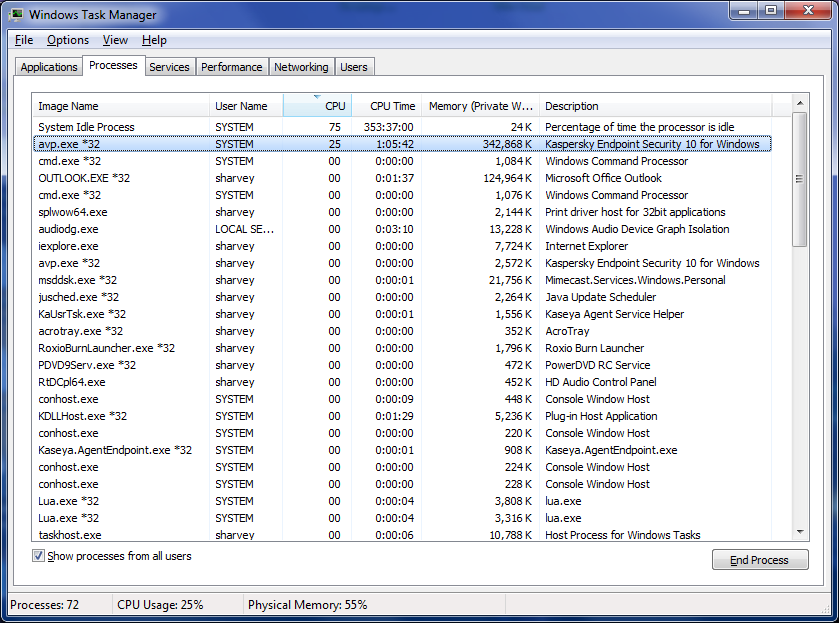
Abychom objasnili, co "AVP.exe ", objevené v dispečeru úkolu, musíte zjistit, kde je tento soubor spustitelný soubor. Pokud se jedná o součást antiviru, bude to v C \ Program Files \ Kaspersky Lab \ Kaspersky Anti-Virus verze ochranného softwaru \ AVP.Exe. Umístění souboru najdete z nabídky kontextu (otevřete nastavení souboru) způsobené stisknutím pravého tlačítka myši přímo v dispečeru úlohy nebo prostřednictvím možnosti vyhledávání, kde můžete vidět adresář, ve kterém to žije ve výsledcích. Takže v případě jediného souboru, který je ve složce antivirového softwaru, není důvod se obávat, ale pokud "AVP.Exe "sedí na jiných místech, nejčastěji ve složkách systémů, můžeme mluvit o viru, který maskoval jako produkt známého vývojáře.
Proč "avp.exe "přetíží procesor
Когда программой не ыполнется н д д дйтвий, нагрузка на систомерон з и и znovu з и и и и и и и и и и и и и и и и и и и и и и и и и и и и и и и и и и и и и с с с с с с с с с с с с с с с с с с с с с с с с с с с с с с с с ццессы в результате активной дельности софта (например, обновленвание и и и и и и и и и и.do jednoho nebo druhého stupně se používají počítačové zdroje. Pokud tedy proces „AVP.exe "načte systém, což znamená, že Kaspersky v tuto chvíli něco dělá. Antivirové služby na pozadí, jak si uživatelé poznamenávají, jsou charakterizovány vysokým zatížením systémových zdrojů.
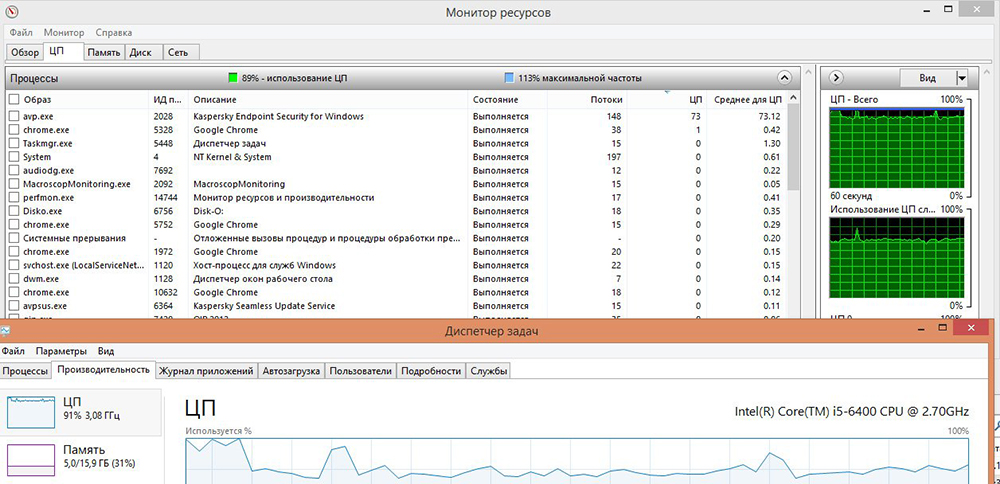
Proces „AVP.Exe "Procesor se načítá až 50-70% v době aktivity programu, zatímco abnormální zatížení na CPU a paměť zařízení až 100% jsou také nalezeny, ale to se děje na slabých zařízeních, zatímco moderní jsou moderní Počítače netrpí softwarovými činnostmi. Když je notebook nebo PC příliš načtený v důsledku Kasperskyho práce, protože jejich zdroje nestačí, s výjimkou možnosti se zlepšením „železa“ existují dvě řešení problému - odmítnutí tohoto antiviru nebo a Změna v jeho nastavení.
Jak odstranit a snížit zatížení
Mnoho uživatelů se rozhodne ručně dokončit proces intenzivního zdroje v dispečeru úkolů, ale často na to není dostatek práv a při pokusu o to se objeví chyba, která hlásí nemožnost této akce. Jak smazat "AVP.exe v tom případě? Zahájení dispečera úkolů jménem správce také nevede k ničemu. Otočením do antivirové složky můžete znovu spustit spustitelný soubor a pokud takové akce vyřeší problém nadměrného zatížení zdrojů, je pravděpodobné, že případ je nesprávné načítání programu a jeho komponenty při spuštění systému. Software bude schopen pomoci. S neochotou používání jakéhokoli programu, včetně produktů z Kaspersky Laboratory, může být odstraněn pomocí počítačového ovládacího panelu:
- Otevřeme ovládací panel - programy a komponenty;
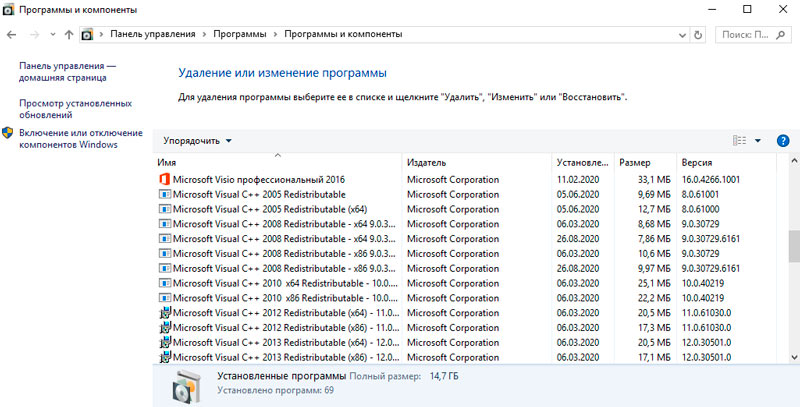
- Zde vybereme náš antivirus z obecného seznamu softwaru nainstalovaného v počítači a klikneme na „Odstranit“, potvrďte akci;
- Dokonce i již tak vzdálená aplikace si může rezervovat „ocasy“ (v případě antiviru mohou zbývající komponenty dále v rozporu s novým obráncem), takže se musíte zbavit všech svých stop. Chcete -li to provést, použijte například speciální nástroj, například Ccleaner a vyčistěte registr s jeho pomocí;
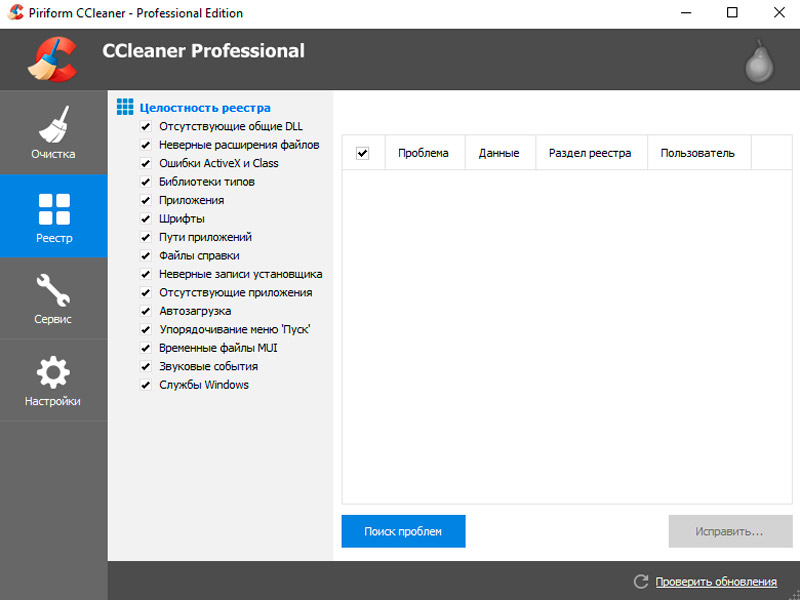
- Dále se provádí opětovné načtení a instalace nového antiviru.
Odstranění KAV není vždy nejlepším řešením, zejména pro uživatele, kteří zaplatili za předplatné. Další možností pro opravu situace je snížit zátěž v nastavení softwaru:
- Přesuneme se do nabídky Antivirus do nastavení, kde vybereme sekci produktivity;
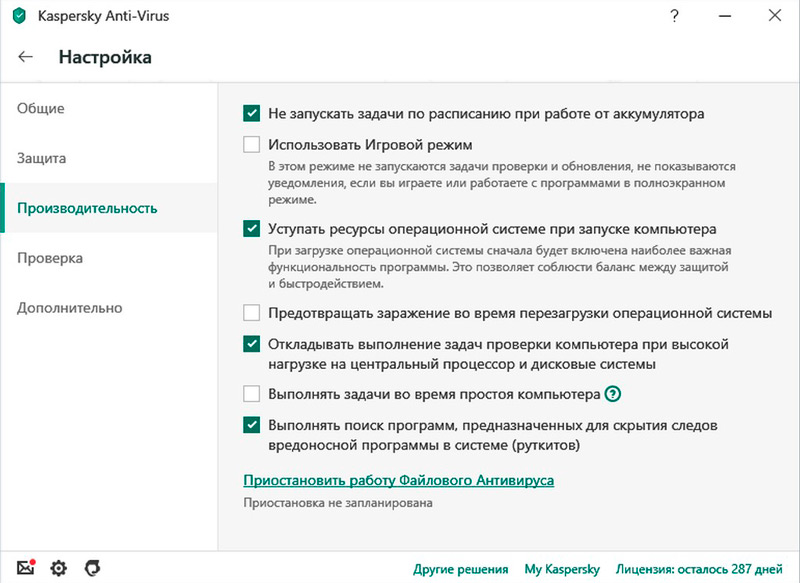
- Zde v jednotkách úspory energie je třeba zaznamenat herní profil a počítačové zdroje se všemi body s klíšťaty a poté použít nastavení.
Jako další opatření můžete použít nastavení skenování skenovací scény, pro které ve stejné sekci přechází výkon do pododdílu operace antiviru souboru. Zde můžete označit preferovaný čas, kdy je kontrola provedena a seznam aplikací priority bude dokončen, když Kaspersky bude muset pozastavit své činnosti. Na kartě kontroly můžete jeho aktivaci zadat ručně. Důvodem silného zatížení „železa“ může být neúspěšné pokusy skenovat s antivirem souboru, možná dokonce patří do škodlivého programu.
Co dělat, když je to virus
Samozřejmě, pokud na vašem počítači není Kaspersky, proces AVP.exe "souvisí s činností škodlivého. Pokud tedy mluvíme o viru, musí akce uživatelů odpovídat skutečnosti, že v jiných případech škůdců na počítači:
- Čištění obsahu složky teploty, ve kterém jsou umístěny dočasné soubory (můžete se k němu dostat, například pomocí konzoly „Execute“, kde by měla být zadána %temp %do příkazového řádku, stejně jako z vodiče nebo jiné metody);
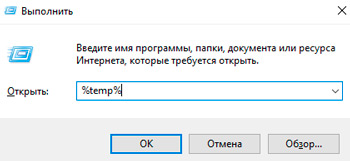
- Pokud vzhled neznámého procesu „AVP.Exe "předcházela instalace jakýchkoli programů, měli byste je začít odstraňovat;
- Pomáhat při zbavení škůdců pomůže skenovat pomocí Utilities DR.Web Cureit a Adwcleaner. Programy jsou zdarma a snadno se používají, takže s jejich používáním nebudou žádné problémy;
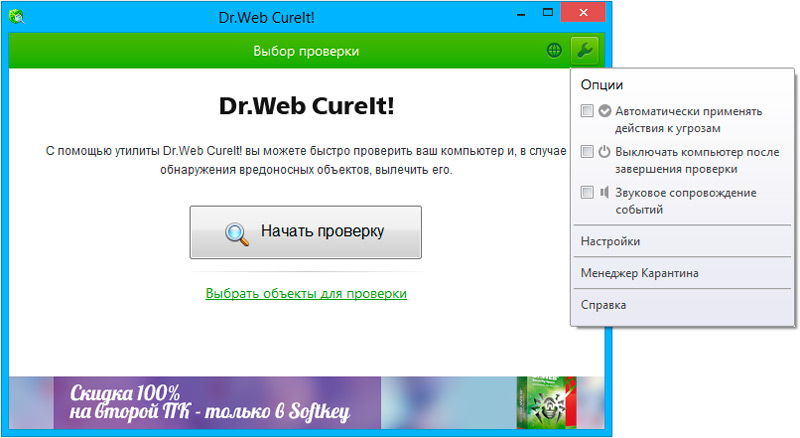
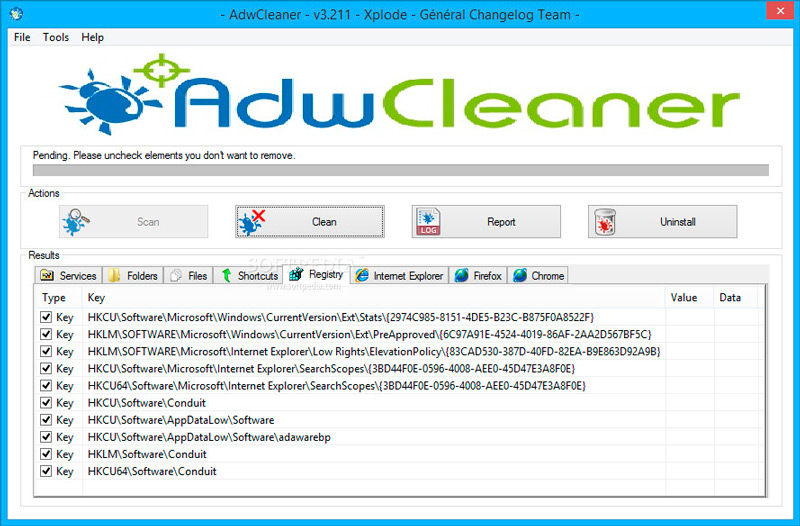
- K opravě všech projevů zděděného viru se používají nástroje k čištění registru, například Ccleaner.
Pokud není virus odstraněn ručně nebo používá přenosné nástroje (což je nepravděpodobné, ale možné), měli byste se pokusit použít nástroj disku, jako je záchranný disk a provést kontrolu ještě před spuštěním systému.
Viry se velmi často usadily na počítači ne kvůli přenosovému antiviru, ale prostřednictvím samotného uživatele, který správně čerpá pochybný software z neznámých zdrojů, otevírá písmena s neznámými investicemi atd. D. Abyste zabránili pronikání virového softwaru a důsledky této antivirové ochrany nestačí, musíte také pečlivě sledovat, co stáhnete a jaké zdroje navštívíte.

